Win7系统Windows键快捷键大全.docx
《Win7系统Windows键快捷键大全.docx》由会员分享,可在线阅读,更多相关《Win7系统Windows键快捷键大全.docx(9页珍藏版)》请在冰点文库上搜索。
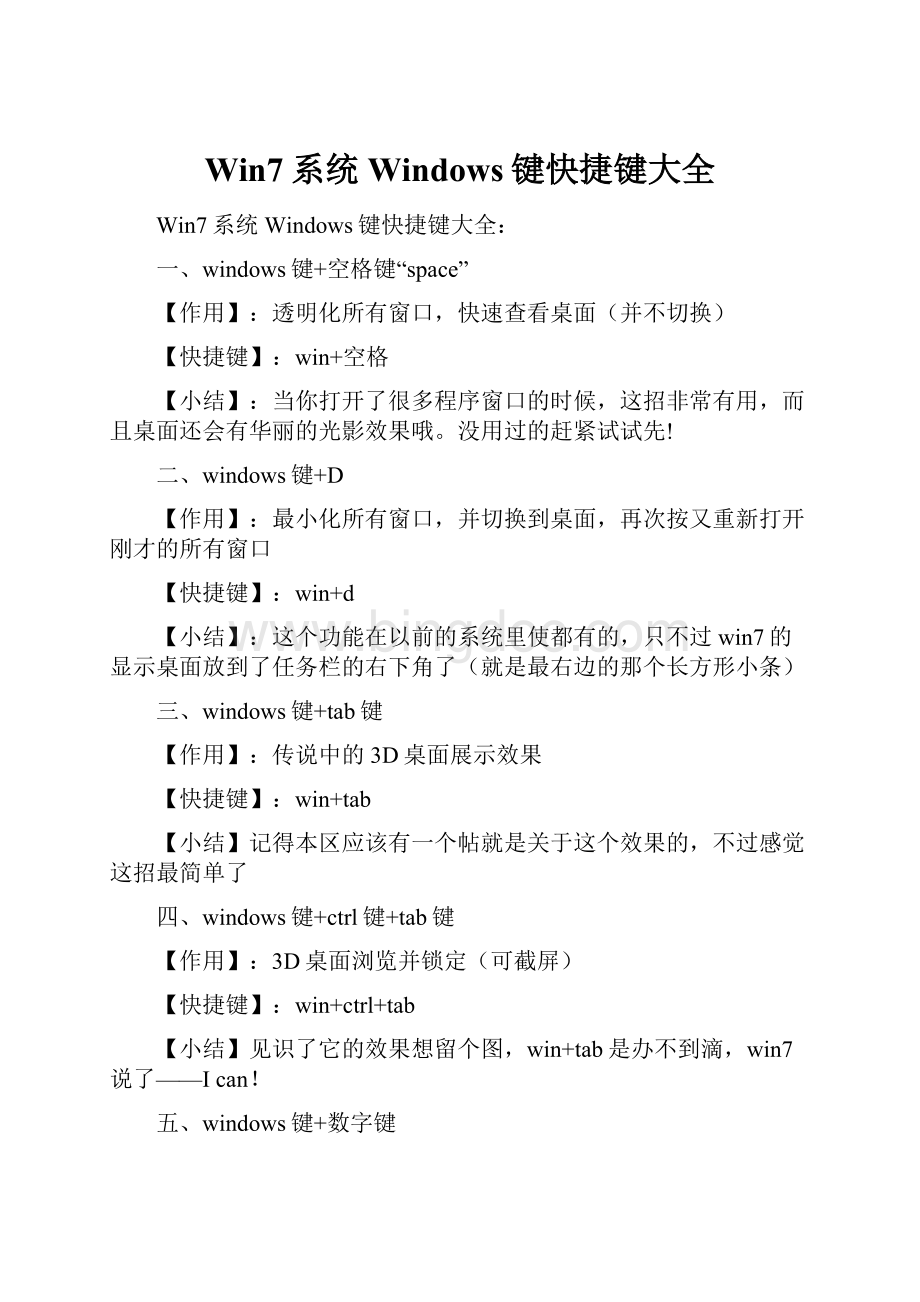
Win7系统Windows键快捷键大全
Win7系统Windows键快捷键大全:
一、windows键+空格键“space”
【作用】:
透明化所有窗口,快速查看桌面(并不切换)
【快捷键】:
win+空格
【小结】:
当你打开了很多程序窗口的时候,这招非常有用,而且桌面还会有华丽的光影效果哦。
没用过的赶紧试试先!
二、windows键+D
【作用】:
最小化所有窗口,并切换到桌面,再次按又重新打开刚才的所有窗口
【快捷键】:
win+d
【小结】:
这个功能在以前的系统里使都有的,只不过win7的显示桌面放到了任务栏的右下角了(就是最右边的那个长方形小条)
三、windows键+tab键
【作用】:
传说中的3D桌面展示效果
【快捷键】:
win+tab
【小结】记得本区应该有一个帖就是关于这个效果的,不过感觉这招最简单了
四、windows键+ctrl键+tab键
【作用】:
3D桌面浏览并锁定(可截屏)
【快捷键】:
win+ctrl+tab
【小结】见识了它的效果想留个图,win+tab是办不到滴,win7说了——Ican!
五、windows键+数字键
【作用】:
针对固定在快速启动栏中的程序,按照数字排序打开相应的程序
【快捷键】:
win+数字(1-9)
【小结】:
吼吼,这个功能爽吧
六、windows键+P
【作用】:
打开“外接显示”的设置窗口
【快捷键】:
win+P
【小结】:
办公室一族,对这个功能肯定不会陌生吧。
对了,接投影仪快速切换,嘿嘿。
七、windows键+X
【作用】打开“移动中心”设置窗口
【快捷键】:
win+X
【小结】:
设置窗口里包括显示器亮度控制、音量控制、笔记本电池空盒子、Mobile手机同步设置、外接显示器管理···等多种功能。
Win7常用快捷键大全:
Alt+向左键:
查看上一个文件夹。
Alt+向右键:
查看下一个文件夹
Alt+向上键:
查看父文件夹
Win+E:
打开“资源管理器”。
Win+R:
打开“运行”对话框。
Win+L:
锁定当前用户。
Ctrl+W:
关闭当前窗口。
Alt+D:
定位到地址栏。
Ctrl+F:
定位到搜索框。
F11:
最大化和最小化窗口切换。
1.轻松拜访键盘快捷方法
按住右Shift八秒钟:
启用和关闭筛选键
按左Alt+左Shift+PrtScn(或PrtScn):
启用或关闭高对照度
按左Alt+左Shift+NumLock:
启用或关闭鼠标键
按Shift五次:
启用或关闭粘滞键
按住NumLock五秒钟:
启用或关闭切换键
Windows徽标键+U:
打开轻松拜访中心
2.惯例键盘快捷方法
F1显示辅助
Ctrl+C复制选择的项目
Ctrl+X剪切选择的项目
Ctrl+V粘贴选择的项目
Ctrl+Z撤消操作
Ctrl+Y重新执行某项操作
Delete删除所选项目并将其移动到“回收站”
Shift+Delete不先将所选项目移动到“回收站”而直接将其删除
F2重命名选定项目
Ctrl+向右键将光标移动到下一个字词的起始处
Ctrl+向左键将光标移动到上一个字词的起始处
Ctrl+向下键将光标移动到下一个段落的起始处
Ctrl+向上键将光标移动到上一个段落的起始处
Ctrl+Shift加某个箭头键选择一块文本
Shift加任意箭头键在窗口中或桌面上选择多个项目,或者在文档中选择文本
Ctrl加任意箭头键+空格键选择窗口中或桌面上的多个单个项目
Ctrl+A选择文档或窗口中的所有项目
F3搜索文件或文件夹
Alt+Enter显示所选项的属性
Alt+F4关闭活动项目或者退出活动程序
Alt+空格键为活动窗口打开快捷方法菜单
Ctrl+F4关闭活动文档(在允许同时打开多个文档的程序中)
Alt+Tab在打开的项目之间切换
Ctrl+Alt+Tab使用箭头键在打开的项目之间切换
Ctrl+鼠标滚轮更改桌面上的图标大小
Windows徽标键+Tab使用AeroFlip3-D循环切换任务栏上的程序
Ctrl+Windows徽标键+Tab通过AeroFlip3-D使用箭头键循环切换任务栏上的程序
Alt+Esc以项目打开的顺序循环切换项目
F6在窗口中或桌面上循环切换屏幕元素
F4在Windows资源管理器中显示地址栏列表
Shift+F10显示选定项目的快捷菜单
Ctrl+Esc打开「开始」菜单
Alt+加下划线的字母显示相应的菜单
Alt+加下划线的字母执行菜单命令(或其他有下划线的命令)
F10激活活动程序中的菜单栏
向右键打开右侧的下一个菜单或者打开子菜单
向左键打开左侧的下一个菜单或者关闭子菜单
F5刷新活动窗口
Alt+向上键在Windows资源管理器中查看上一级文件夹
Esc取消当前任务
Ctrl+Shift+Esc打开任务管理器
插入CD时按住Shift阻止CD自动播放
3.对话框键盘快捷方法
Ctrl+Tab在选项卡上向前移动
Ctrl+Shift+Tab在选项卡上向后移动
Tab在选项上向前移动
Shift+Tab在选项上向后移动
Alt+加下划线的字母执行与该字母匹配的命令(或选择选项)
Enter对于许多选定命令代替单击鼠标
空格键如果活动选项是复选框,则选中或清除该复选框
箭头键如果活动选项是一组选项按钮,则选择某个按钮
F1显示辅助
F4显示活动列表中的项目
Backspace如果在“另存为”或“打开”对话框中选中了某个文件夹,则打开上一级文件夹
4.Windows徽标键相关的快捷键
Windows徽标键就是显示为Windows旗帜,或标有文字Win或Windows的按键,以下简称Win键。
XP时代有4个经典的Win键组合:
R/E/F/L。
到了Win7,花样更多了。
Win:
打开或关闭开始菜单
Win+Pause:
显示系统属性对话框
Win+D:
显示桌面
Win+M:
最小化所有窗口
Win+SHIFT+M:
还原最小化窗口到桌面上
Win+E:
打开我的电脑
Win+F:
搜索文件或文件夹
Ctrl+Win+F:
搜索计算机(如果您在网络上)
Win+L:
锁定您的计算机或切换用户
Win+R:
打开运行对话框
Win+T:
切换任务栏上的程序(感到是和alt+ESC一样)
Win+数字:
让位于任务栏指定地位(按下的数字作为序号的程序,新开一个实例。
(感到这个比较新颖,貌似快速启动。
)Shift+Windowslogokey+number:
Startanewinstanceoftheprogrampinnedtothetaskbarinthepositionindicatedbythenumber
Ctrl+Win+数字:
让位于任务栏指定地位(按下的数字作为序号)的程序,切换到上一次的活动窗口。
Ctrl+Windowslogokey+number:
Switchtothelastactivewindowoftheprogrampinnedtothetaskbarinthepositionindicatedbythenumber
ALT+Win+数字:
让位于任务栏指定地位(按下的数字作为序号)的程序,显示跳转清单。
Alt+Windowslogokey+number:
OpentheJumpListfortheprogrampinnedtothetaskbarinthepositionindicatedbythenumber
Win+TAB:
循环切换任务栏上的程序并使用的Aero三维效果
Ctrl+Win+TAB:
使用方向键来循环循环切换任务栏上的程序,并使用的Aero三维效果
按Ctrl+Win+B:
切换到在通知区域中显示信息的程序
Win+空格:
预览桌面
Win+↑:
最大化窗口
Win+↓:
最小化窗口
Win+←:
最大化到窗口左侧的屏幕上
Win+→:
最大化窗口到右侧的屏幕上
Win+Home:
最小化所有窗口,除了当前激活窗口
Win+SHIFT+↑:
拉伸窗口的到屏幕的顶部和底部
Win+SHIFT+→/←:
移动一个窗口,从一个显示器到另一个
Win+P:
选择一个演示文稿显示模式
Win+G:
循环切换侧边栏的小工具
Win+U:
打开轻松拜访中心
Win+x:
打开Windows移动中心
Win7实用技巧大全:
八、修复系统默认文件关联
【作用】:
修复系统默认文件关联
【快捷键】:
无
【小结】:
当我们无意中破坏了系统默认的文件关联,这招就派上用场了。
win7下可不像winxp那样容易修改文件关联的,不信试试
【操作方法】:
开始→cmd,按如下格式输入=XXXfile
XXX代表文件类型,比如修复TXT和BAT的文件关联,命令就是=TXTfile和=BATfile
九、关闭系统休眠功能
【作用】:
关闭系统休眠功能
【快捷键】:
无
【小结】:
windows7下的休眠功能需要硬件和操作系统的功能支持,目前该功能出现多种问题,建议在正式版出来之前先关闭它,而且还可以为系统盘节省大量磁盘空间(大约4G)。
【操作方法】:
开始→cmd,输入posercfg-hoff,回车
十、windows键+小键盘方向键
【作用】:
快速调整窗口大小
【快捷键】win+↑↓←→
【小结】:
工作学习的时候,如果需要同时看到多个窗口的内容,xp是需要手工自己慢慢调整窗口大小和位置的。
win7提供了这个方便快捷的功能(如果是两个窗口,组合←→这两个即可),↑↓是最大化和最小化当前窗口
十一、不修改权限,修改hosts和service文件
【作用】:
修改hosts、service等系统文件
【快捷键】:
无
【小结】:
win7的用户权限管理比较严格,默认情况心爱你是无法直接修改hosts和service这样的文件,提示无权限。
网上有很多教程,讲解如何获取管理员或文件权限,如果你只是想修改类似这样的文件,不用动那么大的干戈,一个小小的冬至就行。
【操作方法】:
复制hosts、service文件系统文件夹之外的其他地方,任意编辑器修改→保存,再paste回去覆盖掉系统同名文件,done.
十二、瘦身右键里的“发送到”
【作用】让右键更清爽
【快捷键】:
无
【小结】:
系统安装并使用一段时间后,想给某个文件整个快捷键方式到桌面的时候,你会发现这个菜单太长了······我们只保留常用的(当然还有删不掉的也得留着,嘿嘿ie),win7这个设置的存放位置和xp有很大区别,xp是在“C:
\DocumentsandSettings\Administrator\SendTo”下,win7位置有所不同,当然了这些文件夹肯定是默认隐藏的,如果你看不到,别忘了先进文件夹选项显示隐藏文件和文件夹。
【操作方法】:
进C:
\Users\[你当前登录的用户名]\AppData\Roaming\Microsoft\Windows\SendTo 我只保留了,“桌面快捷方式”一个,其余杀之!
十三、运行代码
【作用】已经无法再打开“开始”时找到“运行”这个程序
【快捷键】:
win+R
【小结】:
对于专业的人是必不可少的!
以上就是本网为大家精心整理的Win7快捷键大全,虽然严格上说,说不上非常全面,但基本上涉及到了Win7系统各个基本应用的快捷键了,习惯的朋友别忘了收藏哦。